 Cela fait maintenant une semaine que je tourne sous Linux et c’est un véritable plaisir. C’est une alternative très intéressante à Windows de Microsoft, système payant qui pose souvent des problèmes. (Je mets en avant le côté « payant » car je rencontre des soucis d’activation avec Windows 7, licence pourtant achetée).
Cela fait maintenant une semaine que je tourne sous Linux et c’est un véritable plaisir. C’est une alternative très intéressante à Windows de Microsoft, système payant qui pose souvent des problèmes. (Je mets en avant le côté « payant » car je rencontre des soucis d’activation avec Windows 7, licence pourtant achetée).
Dimanche après-midi, je consulte un article qui possède une vidéo flash. J’ai décidé via la logithèque de Ubuntu d’installer un lecteur flash libre… Histoire de rester dans « l’ambiance ». Problème, le site souhaite avoir le plug-in officiel de Adobe ! Alors comme je n’ai pas le choix, je vous propose aujourd’hui un petit tutoriel sur l’installation de Flash Player plus quelques petites autres choses (comme des polices, JAVA, quelques codecs…).
Flash Player de Adobe : Techonologie propriétaire
Flash Player est axé autour des technologies Flash, propriétaires et en partie fermées. Cela réduit et ralentit l’avancée de solutions libres sur le marché. Des solutions alternatives existent pourtant. Néanmoins certains sites ne cautionne pas autres choses que Adobe Flash. Du coup, l’utilisateur n’a plus qu’une seule solution : Télécharger et installer un logiciel propriétaire.
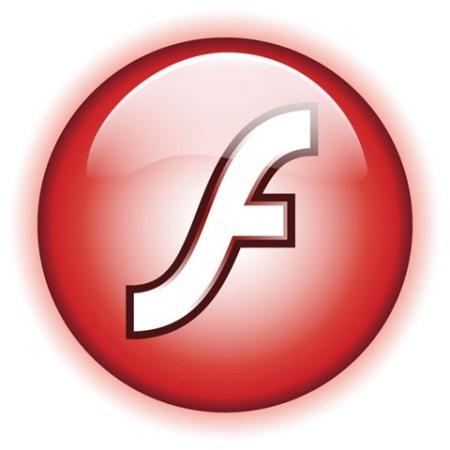
Enfin bref, passons sur ce sujet épineux pour plus d’un d’entre nous. Ce petit article sert avant tout aux utilisateurs qui souhaitent obtenir un petit pack bien sympathique (à mettre en priorité) après leur installation de Linux Ubuntu. Certains détracteurs me diront que parmi ce pack se trouve des logiciels non libres. Et ils ont (en partie raison) ! Chacun est donc libre de prendre ou non le pack suivant : ubuntu-restricted-extras .
Tutoriel : Installation de Ubuntu-restricted-extras
Pour mettre en place ce pack (de plusieurs logiciels, codecs, polices, Java et lecture des « *.RAR ») vous devez vous rendre dans notre chère console !
- Ouvrir la console par Applications > Accessoires > Terminal comme ceci :
- Voici la syntaxe de votre petit code :

sudo apt-get install ubuntu-restricted-extras
- Laisser faire quelques minutes (Aller boire un coup !)
- Et c’est bon

Vous pouvez maintenant lire des fichiers JAVA, flash, MP3 et j’en passe sur votre machine linux !
Bien sûr ! Rien ne vous empêche de faire l’installation de Adobe Flash Player par la méthode officielle (Un autre jour peut être




